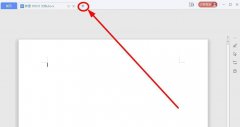wps软件是许多用户很喜欢的一款办公软件,用户可以用来编辑word文档、excel表格或是ppt演示文稿等,总的来说给用户带来了多样的文件编辑权利,能够很好的满足用户的需求,所以wps软件拥有着大量的用户群体,当用户在编辑文档文件时,希望把多个文档合并成一个,但是不会知道该怎么做,其实这个问题的操作过程是很简单的,用户可以利用软件提供的应用市场,在里面找到拆分合并器工具,接着再选中几个自己需要合并在一起的文档并按下合并文档按钮即可解决问题,那么今天就让小编来给大家分享一下wps软件如何把多个文档合并成一个的操作方法吧,希望对大家有一定的帮助。
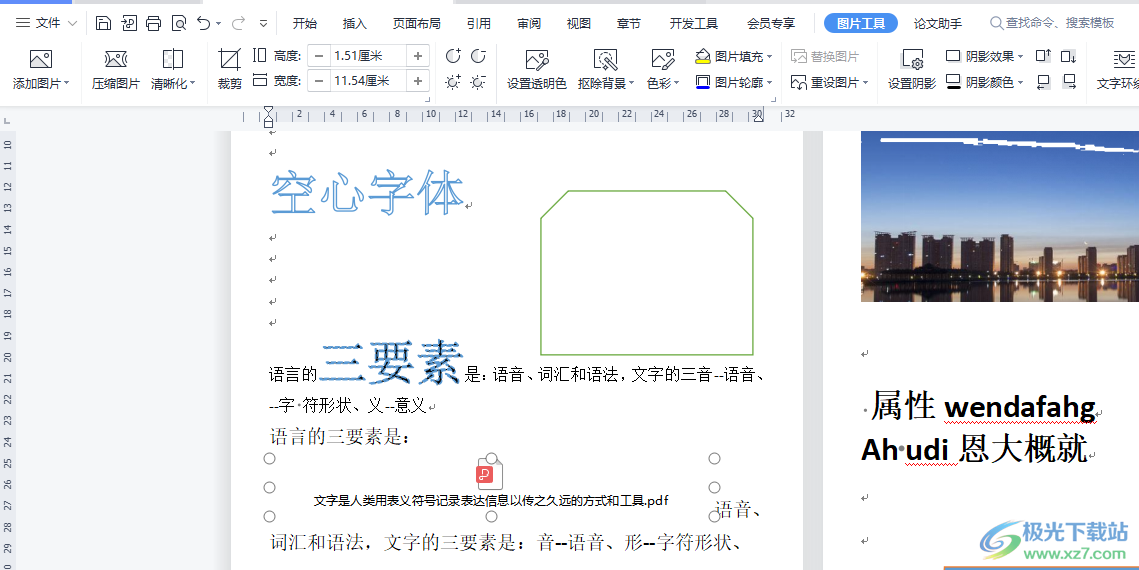
方法步骤
1.用户在电脑桌面上双击打开wps软件,接着来到首页上,用户点击左下角的应用图标
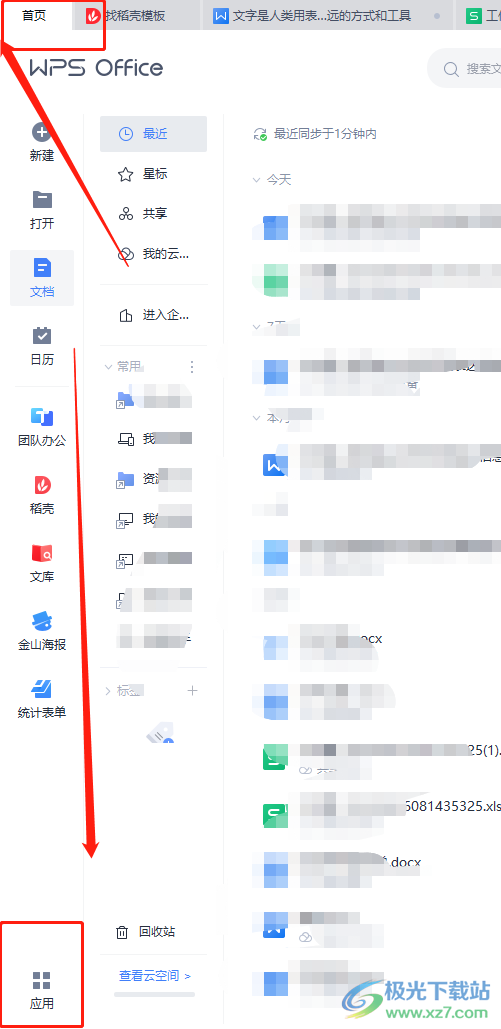
2.这时进入到应用市场窗口中,用户在左侧选项卡中点击输出转换选项,右侧页面会显示出相关的选项,用户选择其中的拆分合并器选项
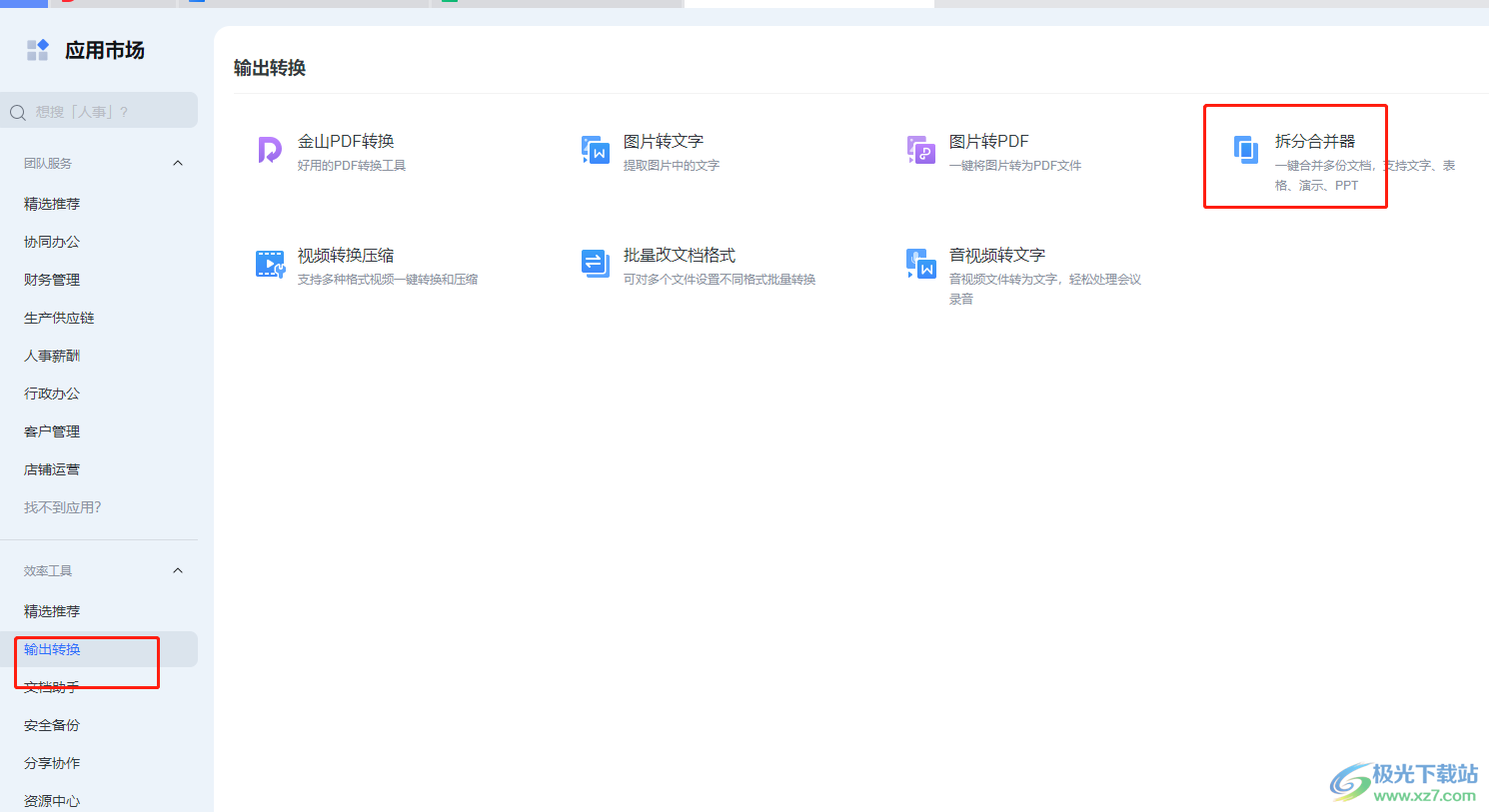
3.在打开的文档拆分合并窗口中,用户直接按下合并文档按钮
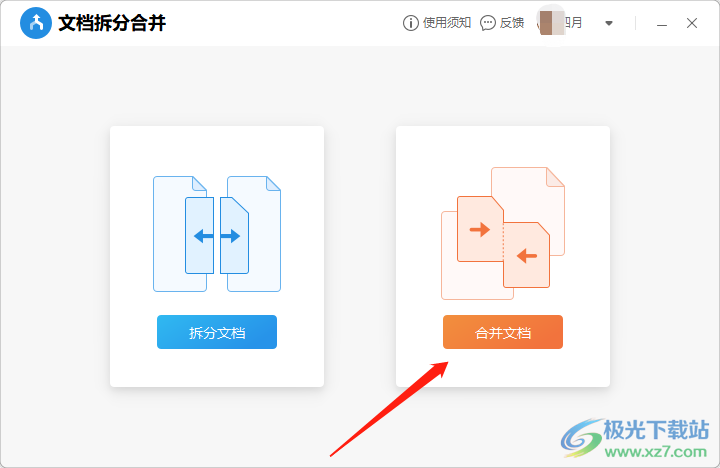
4.将会进入到新窗口中,用户需要点击添加文件的加号图标,以此来打开文件夹窗口
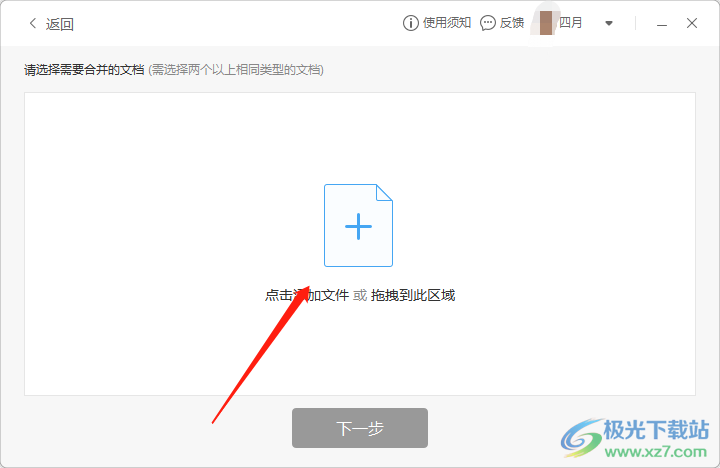
5.在文件夹窗口中,用户选择需要合并的多个文档,利用ctrl键来实现多选,选好后用户按下右下角的打开按钮
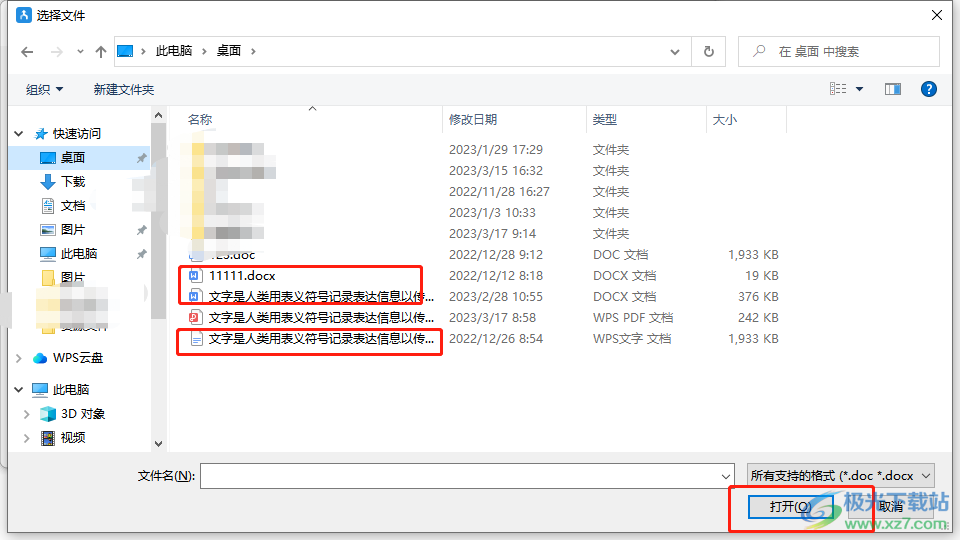
6.随后用户在发生切换的窗口上可以看到插入的多个文档文件,并按下下方的下一步按钮
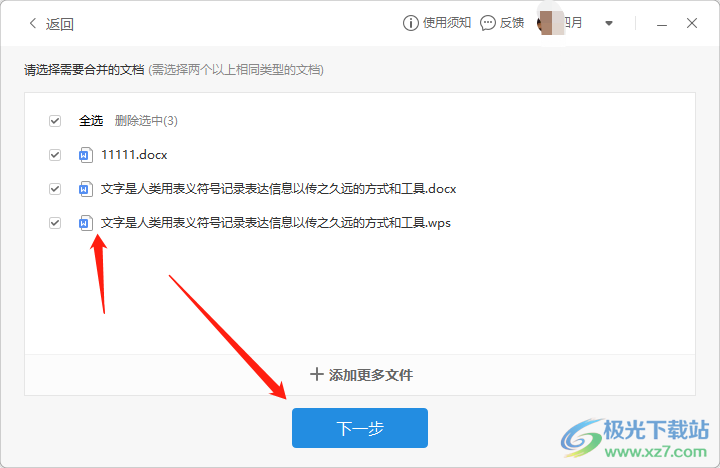
7.最后用户在新窗口中直接按下右下角的开始合并按钮即可实现
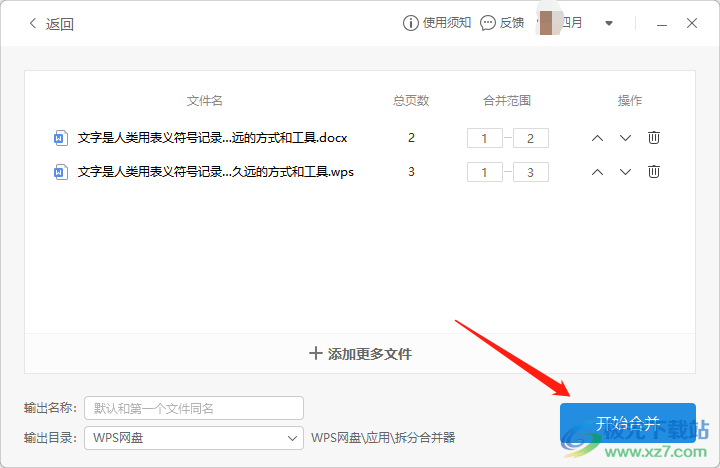
wps软件深受用户的喜爱和欢迎,当用户在wps软件中编辑文档文件时,想要将多个文档合并成一个,就需要在软件的应用市场中找到拆分合并器工具,接着导入需要合并在一起的多个文档并按下合并文档按钮即可实现,方法简单易懂,因此有需要的用户可以试试看。